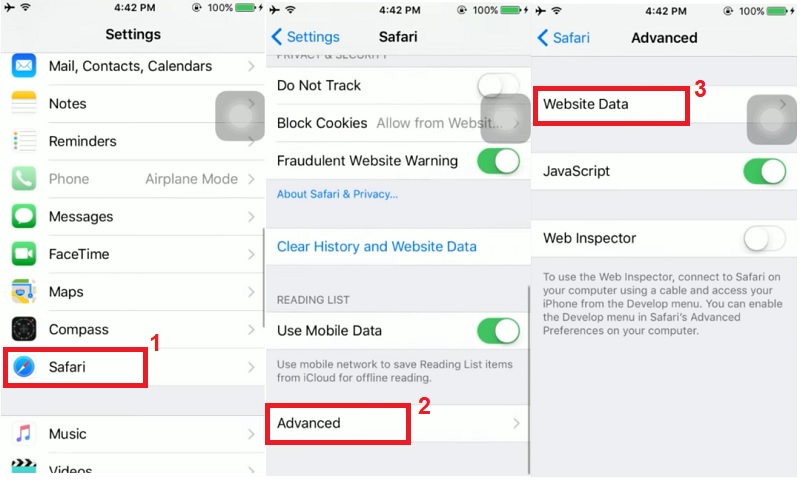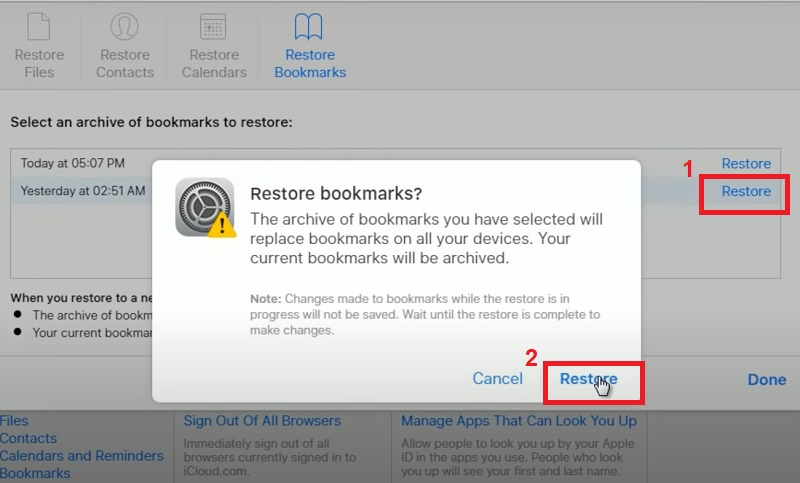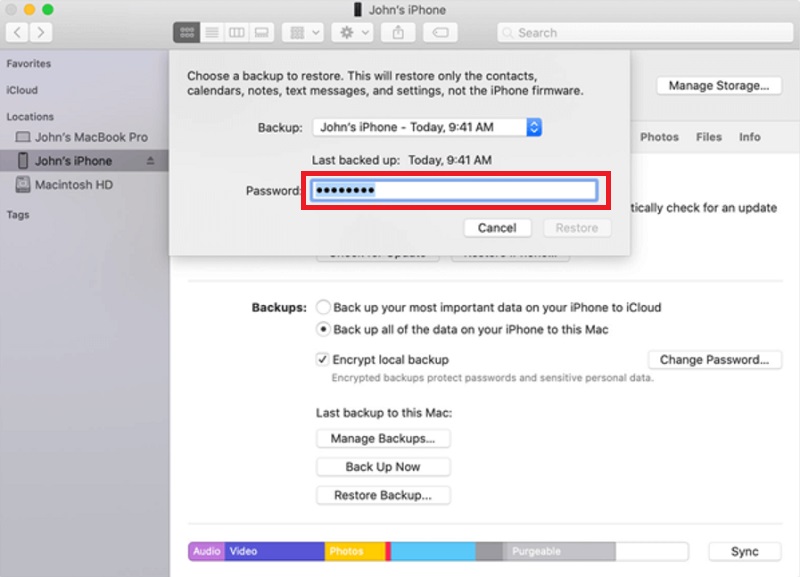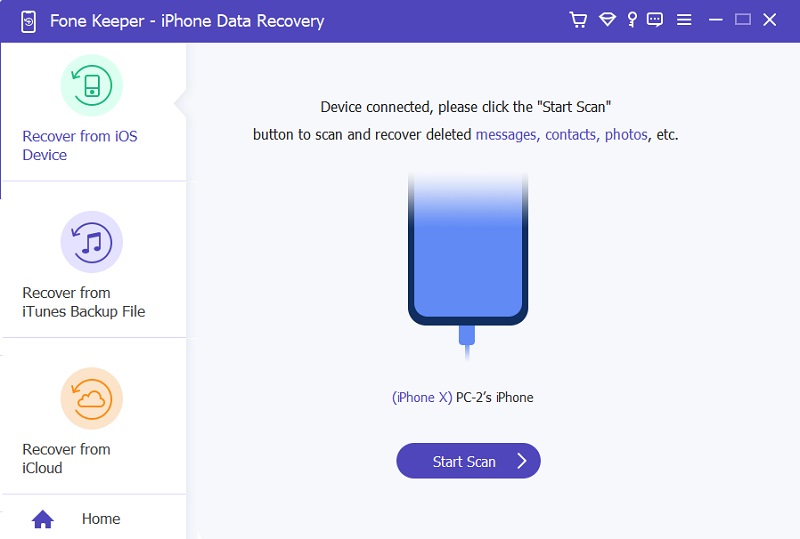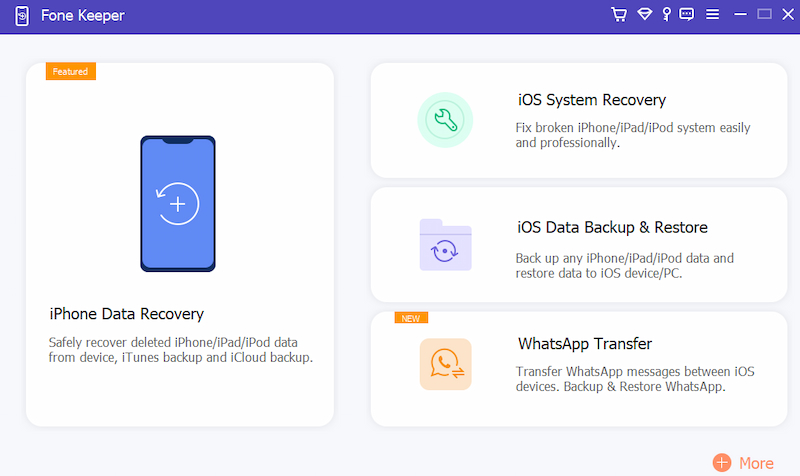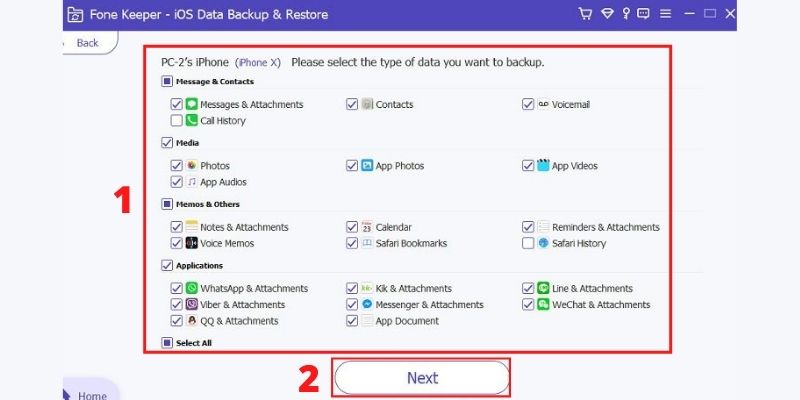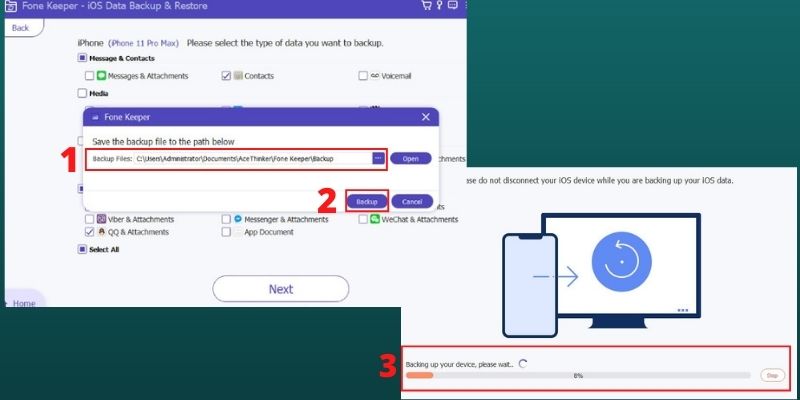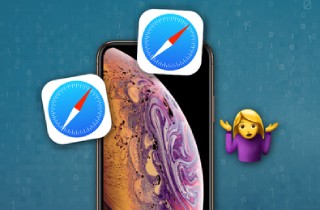
在 iPhone 设置应用程序下恢复 Safari 历史记录
了解如何在 iPhone/iPad/iPod 上查看 Safari 历史记录至关重要。您可以通过在 Safari 网站数据中查找并获取指向 Safari 浏览页面的链接来恢复 iPhone 上的 Safari 历史记录。然后,您可以自行决定如何管理您的个人数据。
- 从 iPhone 的主屏幕启动设置应用程序。
- 在下一步中,向下滚动并单击 Safari。
- 滚动到底部并点击高级选项。
- 您可以通过点击网站数据来查找已删除的 Safari 浏览器历史记录。但是,此方法仅在您不使用清除历史记录和数据选项从 iPhone 上的 Safari 中删除 cookie 和历史记录时才有效。
通过 iCloud 备份恢复已删除的 Safari 历史记录
这是学习如何在 iPhone 上查看已删除的 Safari 历史记录的第二种方法。 iCloud 可让您在 iPhone/iPad 上同步和存储数据。这包括 Safari 书签/历史记录。如果您之前已将 Safari 数据与 iCloud 合并,则可以从 iCloud 中检索已删除或丢失的 Safari 书签和历史记录。 Safari 同步是一个可以在 iPhone 的 iCloud 设置中启用的选项。所有数据,包括书签和浏览历史记录,都可以保存到 iCloud Drive。然后,您可以通过恢复 iCloud Safari 档案来恢复已删除的 Safari 历史记录 iPhone。
- 在计算机上安装的任何网络浏览器中登录 icloud.com 中的 iCloud 帐户。
- 接下来,单击“设置”图标。向下滚动到底部,然后单击“高级”部分中的“恢复书签”选项。.
- 您应该会看到一个 Safari 档案列表。选择包含已删除历史记录的那个,然后单击“恢复”。
- 要验证,请再次单击恢复。等待恢复进行。保持 iPhone 连接到 Wi-Fi。可以使用 iPhone 上的 Safari 应用程序恢复已删除的网络历史记录。
使用 iTunes 备份恢复 Safari 历史记录
如果您仍在寻找如何在 iPhone 上恢复已删除的历史记录,那么您还可以从 iTunes 备份中恢复您的 iPhone Safari 历史记录(如果您有备份)。这将允许您检索已删除的 Safari 历史记录。您将丢失自上次备份以来添加到 iPhone iPhone 的所有数据。这是它的工作原理。
- 使用 USB 数据线将 iPhone 连接到计算机,然后打开 iTunes。如果您使用的是运行 macOS Catalina 10.15 的 Mac,请打开 Finder。
- 单击 iTunes 或 Finder 中的 iPhone 图标,然后选择“恢复备份”。
- 选择包含已删除历史记录的备份文件,然后单击“恢复”。等待还原过程完成。
无需备份即可恢复已删除的 Safari 历史记录
最后,关于如何在 iPhone 上查看已删除的 safari 历史记录,如果删除后找不到,您可以使用文件恢复程序来定位您的浏览历史记录。这是检索已从 iPhone 中删除的 Safari 历史记录文件的一种更简单的方法。如果事先没有通过 iTunes、iCloud 或其他服务创建备份,则删除的 Safari 历史记录不会永久丢失。借助这款专门的 iOS 恢复工具,您将能够在 iPhone 内部数据库中搜索丢失的 Safari 历史记录,并安全快速地恢复历史记录。 AceThinker iOS Recovery 软件能够在 iPhone 设备上检索几乎任何文件类型,使其成为独特的数据恢复工具。
免费下载
Windows 7/8/10
安全下载
Step 1 将手机连接到台式计算机
在您的计算机上安装 AceThinker iOS Recovery 软件后,使用 USB 数据线将您的 iOS 设备连接到计算机。如果您需要从备份文件中检索数据,您可以直接跳到第二步。确保 USB 线和端口没有松动,以免断开连接。
Step 2 选择所需的恢复模式
有三种恢复方式。您可以从三种恢复模式中进行选择;但是,选择“从 iOS 设备恢复”并单击“开始扫描”按钮。首先,如果您选择其他两种模式,您应该下载 iTunes 备份并登录到您的 iCloud 帐户。
Step 3 恢复文件
扫描结果将按类别列出。请选中 Safari 历史记录前的复选框。选择您要找回的丢失物品,然后单击“恢复”以查看详细内容。您可以通过单击文件来预览文件,以检查它们是否是您要从 Safari 历史记录中恢复的文件。
Step 4 选择备份路径
在恢复数据之前,请选择一个备份路径,您将在其中恢复备份。您可以单击 [...] 选择要存储要恢复的 Safari 历史记录的文件夹。设置好文件夹路径后,点击窗口提示的备份按钮。
结论:
这篇文章列出了如何在 Safari iPhone 问题上恢复已删除历史记录的解决方案。此页面将帮助您选择最适合您情况的方法。 AceThinker iOS 恢复是比从 iTunes/iCloud 更传统的完整恢复更好的选择。此专业工具可让您直接从 iPhone 中检索已删除的 Safari 历史记录。它还允许您从 iTunes/iCloud 备份中查看、提取和查看数据。试一试。